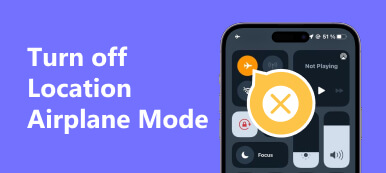Los servicios de ubicación o los servicios de GPS no solo están disponibles en su dispositivo iOS por motivos de navegación. Cuando visita a un amigo por primera vez o se reúne con un familiar en otra ciudad, compartir su ubicación en su iPhone es la forma más fácil de encontrarse. Si está buscando maneras de envía tu ubicación en un iOS dispositivo, puede aprender las opciones más sencillas de este tutorial.
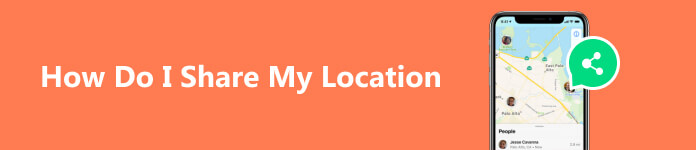
- Parte 1. Cómo compartir ubicación en iPhone
- Parte 2. ¿Qué puedo hacer si no quiero compartir mi ubicación?
- Parte 3. Preguntas frecuentes sobre cómo compartir ubicación
Parte 1. Cómo compartir ubicación en iPhone
No importa qué método utilices para compartir tu ubicación en tu iPhone, debes habilitar los Servicios de ubicación. Vaya a la aplicación Configuración, diríjase a Privacidad, escoger Servicios de localizacióny active la función.
Forma 1: Cómo compartir mi ubicación en iPhone a través de Find My
Con el lanzamiento de iOS 13, Apple reemplazó Buscar mi iPhone y Buscar a mis amigos con una sola aplicación, llamada Buscar mi. Se utiliza principalmente para localizar dispositivos iOS perdidos. También puedes compartir tu ubicación en tu iPhone con amigos y familiares dentro de la aplicación.
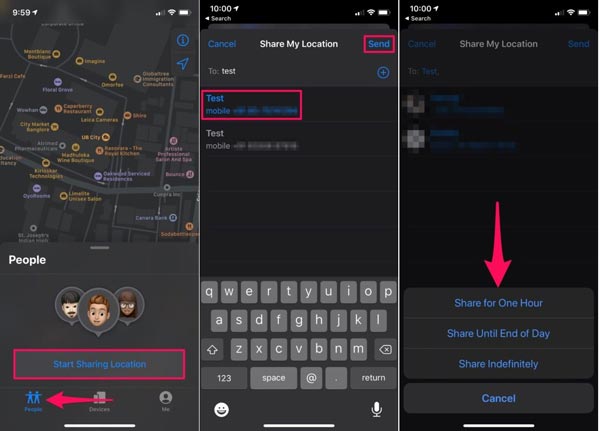
Paso 1 Ejecute la aplicación Buscar mi en su iPhone o iPad.
Paso 2 Toque en el Personas pestaña desde la parte inferior y presione Empiece a compartir la ubicación.
Paso 3 Luego se le presentará su lista de contactos. Elija el contacto deseado al que desea enviar su ubicación y toque el Enviar botón en la esquina superior derecha.
Paso 4 A continuación, se le pedirá que establezca la duración de la ubicación compartida. Elegir Compartir por una hora, Compartir hasta el final del díao Compartir indefinidamente. Entonces comenzará el intercambio.
Paso 5 La aplicación Find My te permite compartir tu ubicación con varias personas. Puedes encontrarlos e información relativa en el Personas pestaña. Cuando desee dejar de compartir la ubicación con un contacto específico manualmente, vaya a la Personas pestaña, elija el contacto y toque Dejar de compartir mi ubicación.
Note: Una vez que compartas tu ubicación en tu iPhone con Find My, se notificará al destinatario. Él o ella también puede decidir compartir su ubicación con usted.
Forma 2: Cómo enviar la ubicación en iPhone compartiendo en familia
Compartir en familia es una función integrada en los dispositivos Apple. Te permite a ti y a hasta cinco miembros más de tu familia compartir el acceso a los servicios de Apple, como iCloud+, Apple Music y más. También le permite compartir su ubicación en su iPhone o iPad con miembros de la familia.
Paso 1 Abra la aplicación Configuración, toque su perfil, elija Configurar la familia que compartey presione Iniciar. Si ha configurado la función, vaya directamente al paso 3.
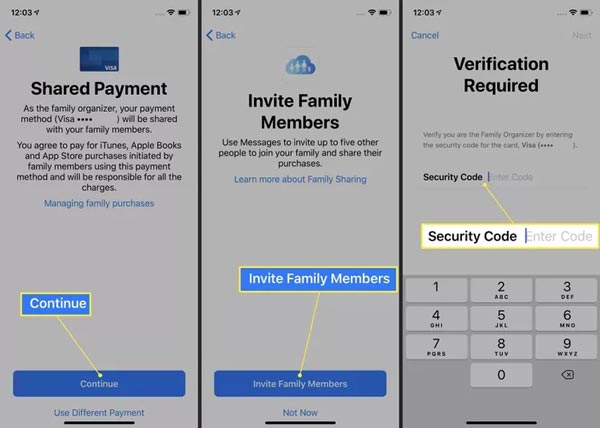
Paso 2 Elige Ubicación compartida y pulse Continúar. Tenga en cuenta que puede agregar otras funciones que desee después de la configuración. Siga las instrucciones hasta llegar al Invitar a miembros de la familia pantalla. Toque en el Invitar a miembros de la familia y envíe la invitación a través de la aplicación Apple Messages. Golpea el Terminado botón para completar la configuración.
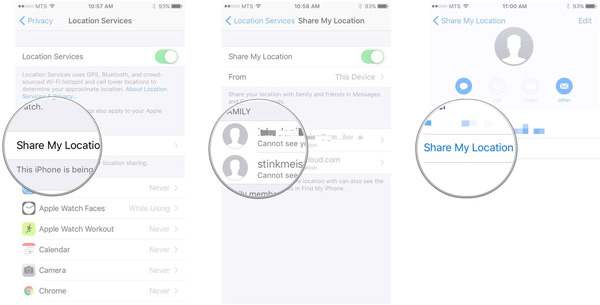
Paso 3 Para compartir su ubicación en su iPhone con miembros de la familia, ejecute la aplicación Configuración, toque Family, escoger Ubicación compartiday seleccione los miembros objetivo en la sección Compartir su ubicación con en iOS 16 o posterior.
En iOS 15 o anterior, toque su perfil en la aplicación Configuración, presione Intercambio de Familia, escoger Ubicación compartiday toque Compartir mi ubicación.
Forma 3: Cómo compartir la ubicación en Apple Maps
Apple Maps es el servicio de mapas integrado en los dispositivos iOS. Además de la navegación, también te permite enviar tu ubicación en tu iPad o iPhone rápidamente. Estos son los pasos para realizar el trabajo:
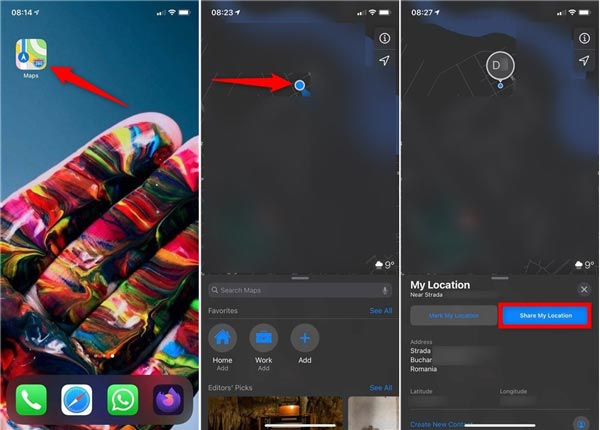
Paso 1 Para comenzar, abra la aplicación Mapas desde su pantalla de inicio.
Paso 2 Toque en el Mi Ubicacion icono en la parte superior derecha para marcar su ubicación actual en la pantalla del mapa. Luego presione el marca con un icono de punto azul para activar la barra de herramientas en la parte inferior.
Paso 3 Pulsa para buscar Compartir mi ubicacióny elija una aplicación adecuada. Si desea compartir la ubicación en WhatsApp, seleccione Whatsapp en la barra de herramientas y luego elija el contacto del destinatario.
Parte 2. ¿Qué puedo hacer si no quiero compartir mi ubicación?
La ubicación es un tipo de información privada. Empresas, especialistas en marketing, agencias de publicidad y piratas informáticos están interesados en ello. ¿Qué puedes hacer si no quieres compartir tu ubicación? La respuesta es enviar una ubicación falsa en tu iPhone con Cambiador de ubicación de iPhone de Apeaksoft. Como aplicación de falsificación para iOS, te permite crear ubicaciones falsas y rutas virtuales sin instalar nada en tu iPhone o iPad.

4,000,000+ Descargas
Crea ubicaciones falsas en iPhone o iPad fácilmente.
Realiza rutas virtuales con varios modos.
Fácil de usar para principiantes.
Admite casi todos los iPhone y iPad.
Cómo enviar una ubicación falsa en tu iPhone
Paso 1Conéctate a un iPhone
Inicie la mejor aplicación de falsificación de ubicación después de instalarla en su PC. Existe otra versión para Mac. Conecte su iPhone o iPad a la misma máquina con un cable Lightning. Haga clic en el Inicio en la interfaz de inicio para comenzar a detectar su teléfono.

Paso 2Elige un modo
Después de que se detecte su iPhone, accederá a la interfaz principal con cuatro modos, Modificar ubicación, Modo de ventanilla única, Modo multiparaday Modo Joystick. Para crear una ubicación falsa en tu iPhone, elige Modificar ubicación. Los otros tres modos se utilizan para realizar rutas virtuales en dispositivos iOS.

Paso 3Enviar una ubicación falsa
Ahora se le presentará la pantalla del mapa. Aquí tienes dos formas de modificar la ubicación de tu iPhone:
Si tiene una dirección exacta, ingrésela en el cuadro de la Modificar ubicación cuadro de diálogo y haga clic en el Confirmar Modificar del botón.
O puede hacer clic en el destino objetivo en el mapa y presionar el botón mover a botón en el cuadro de diálogo emergente.
Ahora, la ubicación de su iPhone cambia según su configuración. Puede compartir o enviar la ubicación falsa a través de la aplicación Find My, el servicio Family Sharing o directamente en Apple Maps.
 Otras lecturas:
Otras lecturas:Parte 3. Preguntas frecuentes sobre cómo compartir ubicación
¿Puedo compartir mi ubicación con alguien?
Sí, puedes compartir tu ubicación actual o tu historial de ubicaciones con alguien, como tus familiares, tus amigos y más, en tu teléfono iPhone o Android. La mayoría de las aplicaciones de mensajería instantánea admiten compartir ubicación, como WhatsApp, iMessage, etc.
¿Por qué no puedo ver la ubicación de alguien en mi iPhone?
Si el anfitrión desactiva el uso compartido de la ubicación, no verá su ubicación. Además, compartir la ubicación requiere una buena conexión a Internet. Además, es posible que la persona te haya bloqueado para compartir ubicación.
¿Cómo sé si alguien puede ver mi ubicación en mi iPhone?
En primer lugar, debe compartir su ubicación con alguien y él o ella podrá ver su ubicación. Además, el ícono de Servicios de ubicación en la barra de estado puede indicarle quién puede ver su ubicación.
Conclusión
Ahora, debe aprender al menos tres formas de comparte tu ubicación en tu iPhone o iPad. La aplicación Find My le permite establecer la duración de la ubicación compartida. El servicio Family Sharing es una forma rápida de enviar su ubicación en tiempo real. Apple Maps también te permite hacer el trabajo. Apeaksoft iPhone Location Changer es la mejor opción para enviar una ubicación falsa en iOS. ¿Otras preguntas? Por favor escríbalos a continuación.



 iPhone Data Recovery
iPhone Data Recovery Recuperación del sistema de iOS
Recuperación del sistema de iOS Respaldo y restauración de datos de iOS
Respaldo y restauración de datos de iOS Grabadora de pantalla iOS
Grabadora de pantalla iOS MobieTrans
MobieTrans Transferencia de iPhone
Transferencia de iPhone borrador de iPhone
borrador de iPhone Transferencia de WhatsApp
Transferencia de WhatsApp Desbloqueador de iOS
Desbloqueador de iOS Convertidor HEIC gratuito
Convertidor HEIC gratuito Cambiador de ubicación de iPhone
Cambiador de ubicación de iPhone Recuperación de Android
Recuperación de Android Extracción de datos de Android rotos
Extracción de datos de Android rotos Respaldo y restauración de datos de Android
Respaldo y restauración de datos de Android Transferencia de teléfono
Transferencia de teléfono Recuperación de datos
Recuperación de datos Blu-ray
Blu-ray Mac Cleaner
Mac Cleaner DVD Creator
DVD Creator PDF Converter Ultimate
PDF Converter Ultimate Restablecer contraseña de Windows
Restablecer contraseña de Windows Espejo del teléfono
Espejo del teléfono Video Converter Ultimate
Video Converter Ultimate Editor de vídeo
Editor de vídeo Grabador de pantalla
Grabador de pantalla PPT to Video Converter
PPT to Video Converter slideshow Maker
slideshow Maker Video Converter gratuito
Video Converter gratuito Grabador de pantalla gratis
Grabador de pantalla gratis Convertidor HEIC gratuito
Convertidor HEIC gratuito Compresor de video gratis
Compresor de video gratis Compresor de PDF gratis
Compresor de PDF gratis Free Audio Converter
Free Audio Converter Grabador de audio gratuito
Grabador de audio gratuito Video Joiner gratuito
Video Joiner gratuito Compresor de imagen libre
Compresor de imagen libre Borrador de fondo gratis
Borrador de fondo gratis Mejorador de imagen gratuito
Mejorador de imagen gratuito Eliminador de marcas de agua gratis
Eliminador de marcas de agua gratis bloqueo de pantalla del iPhone
bloqueo de pantalla del iPhone Puzzle Game Cube
Puzzle Game Cube